2018 FIAT 500 display
[x] Cancel search: displayPage 79 of 224
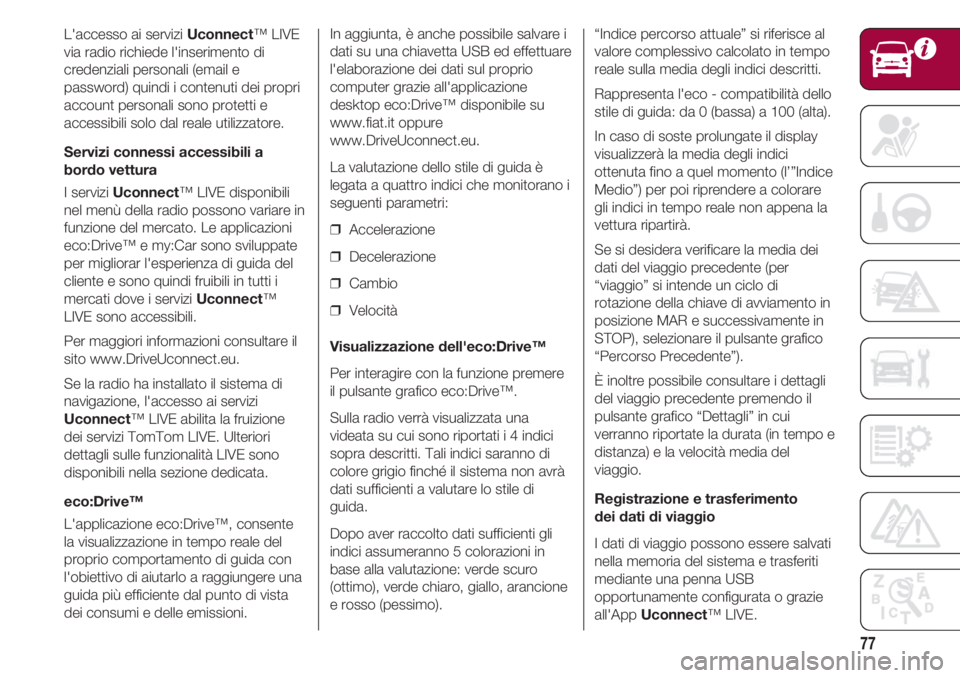
77
L'accesso ai servizi Uconnect™ LIVE
via radio richiede l'inserimento di
credenziali personali (email e
password) quindi i contenuti dei propri
account personali sono protetti e
accessibili solo dal reale utilizzatore.
Servizi connessi accessibili a
bordo vettura
I servizi Uconnect™ LIVE disponibili
nel menù della radio possono variare in
funzione del mercato. Le applicazioni
eco:Drive™ e my:Car sono sviluppate
per migliorar l'esperienza di guida del
cliente e sono quindi fruibili in tutti i
mercati dove i servizi Uconnect™
LIVE sono accessibili.
Per maggiori informazioni consultare il
sito www.DriveUconnect.eu.
Se la radio ha installato il sistema di
navigazione, l'accesso ai servizi
Uconnect™ LIVE abilita la fruizione
dei servizi TomTom LIVE. Ulteriori
dettagli sulle funzionalità LIVE sono
disponibili nella sezione dedicata.
eco:Drive™
L'applicazione eco:Drive™, consente
la visualizzazione in tempo reale del
proprio comportamento di guida con
l'obiettivo di aiutarlo a raggiungere una
guida più efficiente dal punto di vista
dei consumi e delle emissioni.In aggiunta, è anche possibile salvare i
dati su una chiavetta USB ed effettuare
l'elaborazione dei dati sul proprio
computer grazie all'applicazione
desktop eco:Drive™ disponibile su
www.fiat.it oppure
www.DriveUconnect.eu.
La valutazione dello stile di guida è
legata a quattro indici che monitorano i
seguenti parametri:
❒ Accelerazione
❒ Decelerazione
❒ Cambio
❒ Velocità
Visualizzazione dell'eco:Drive™
Per interagire con la funzione premere
il pulsante grafico eco:Drive™.
Sulla radio verrà visualizzata una
videata su cui sono riportati i 4 indici
sopra descritti. Tali indici saranno di
colore grigio finché il sistema non avrà
dati sufficienti a valutare lo stile di
guida.
Dopo aver raccolto dati sufficienti gli
indici assumeranno 5 colorazioni in
base alla valutazione: verde scuro
(ottimo), verde chiaro, giallo, arancione
e rosso (pessimo).“Indice percorso attuale” si riferisce al
valore complessivo calcolato in tempo
reale sulla media degli indici descritti.
Rappresenta l'eco - compatibilità dello
stile di guida: da 0 (bassa) a 100 (alta).
In caso di soste prolungate il display
visualizzerà la media degli indici
ottenuta fino a quel momento (l’”Indice
Medio”) per poi riprendere a colorare
gli indici in tempo reale non appena la
vettura ripartirà.
Se si desidera verificare la media dei
dati del viaggio precedente (per
“viaggio” si intende un ciclo di
rotazione della chiave di avviamento in
posizione MAR e successivamente in
STOP), selezionare il pulsante grafico
“Percorso Precedente”).
È inoltre possibile consultare i dettagli
del viaggio precedente premendo il
pulsante grafico “Dettagli” in cui
verranno riportate la durata (in tempo e
distanza) e la velocità media del
viaggio.
Registrazione e trasferimento
dei dati di viaggio
I dati di viaggio possono essere salvati
nella memoria del sistema e trasferiti
mediante una penna USB
opportunamente configurata o grazie
all'App Uconnect™ LIVE.
Page 80 of 224
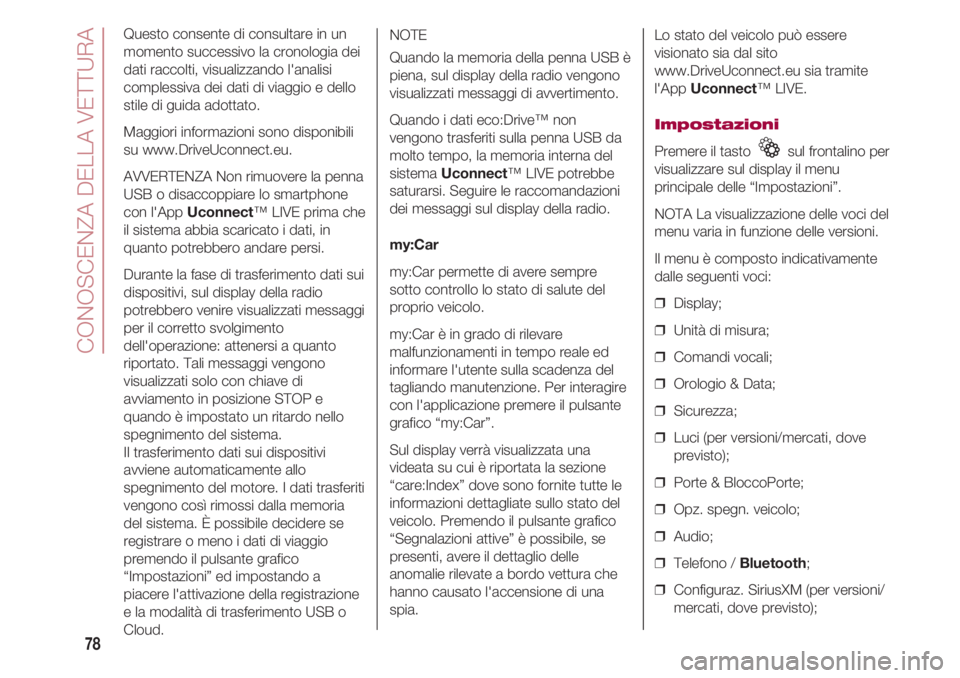
CONOSCENZA DELLA VETTURA
78
Questo consente di consultare in un
momento successivo la cronologia dei
dati raccolti, visualizzando l'analisi
complessiva dei dati di viaggio e dello
stile di guida adottato.
Maggiori informazioni sono disponibili
su www.DriveUconnect.eu.
AVVERTENZA Non rimuovere la penna
USB o disaccoppiare lo smartphone
con l'App Uconnect™ LIVE prima che
il sistema abbia scaricato i dati, in
quanto potrebbero andare persi.
Durante la fase di trasferimento dati sui
dispositivi, sul display della radio
potrebbero venire visualizzati messaggi
per il corretto svolgimento
dell'operazione: attenersi a quanto
riportato. Tali messaggi vengono
visualizzati solo con chiave di
avviamento in posizione STOP e
quando è impostato un ritardo nello
spegnimento del sistema.
Il trasferimento dati sui dispositivi
avviene automaticamente allo
spegnimento del motore. I dati trasferiti
vengono così rimossi dalla memoria
del sistema. È possibile decidere se
registrare o meno i dati di viaggio
premendo il pulsante grafico
“Impostazioni” ed impostando a
piacere l'attivazione della registrazione
e la modalità di trasferimento USB o
Cloud.NOTE
Quando la memoria della penna USB è
piena, sul display della radio vengono
visualizzati messaggi di avvertimento.
Quando i dati eco:Drive™ non
vengono trasferiti sulla penna USB da
molto tempo, la memoria interna del
sistema Uconnect™ LIVE potrebbe
saturarsi. Seguire le raccomandazioni
dei messaggi sul display della radio.
my:Car
my:Car permette di avere sempre
sotto controllo lo stato di salute del
proprio veicolo.
my:Car è in grado di rilevare
malfunzionamenti in tempo reale ed
informare l'utente sulla scadenza del
tagliando manutenzione. Per interagire
con l'applicazione premere il pulsante
grafico “my:Car”.
Sul display verrà visualizzata una
videata su cui è riportata la sezione
“care:Index” dove sono fornite tutte le
informazioni dettagliate sullo stato del
veicolo. Premendo il pulsante grafico
“Segnalazioni attive” è possibile, se
presenti, avere il dettaglio delle
anomalie rilevate a bordo vettura che
hanno causato l'accensione di una
spia.Lo stato del veicolo può essere
visionato sia dal sito
www.DriveUconnect.eu sia tramite
l'App Uconnect™ LIVE.
Impostazioni
Premere il tasto sul frontalino per
visualizzare sul display il menu
principale delle “Impostazioni”.
NOTA La visualizzazione delle voci del
menu varia in funzione delle versioni.
Il menu è composto indicativamente
dalle seguenti voci:
❒ Display;
❒ Unità di misura;
❒ Comandi vocali;
❒ Orologio & Data;
❒ Sicurezza;
❒ Luci (per versioni/mercati, dove
previsto);
❒ Porte & BloccoPorte;
❒ Opz. spegn. veicolo;
❒ Audio;
❒ Telefono / Bluetooth;
❒ Configuraz. SiriusXM (per versioni/
mercati, dove previsto);
Page 81 of 224
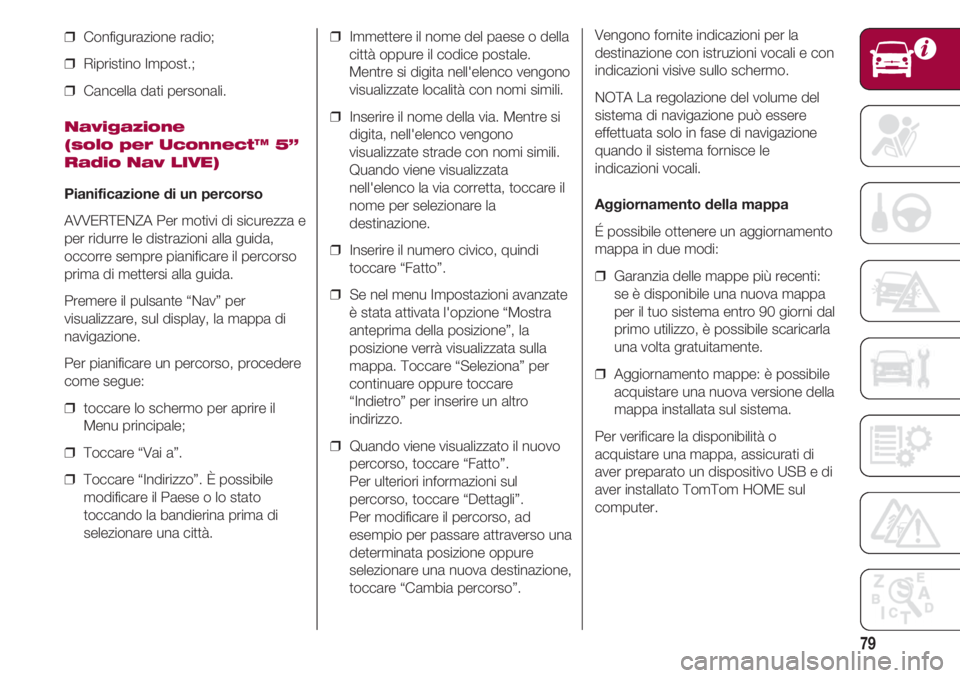
79
❒ Configurazione radio;
❒ Ripristino Impost.;
❒ Cancella dati personali.
Navigazione
(solo per Uconnect™ 5”
Radio Nav LIVE)
Pianificazione di un percorso
AVVERTENZA Per motivi di sicurezza e
per ridurre le distrazioni alla guida,
occorre sempre pianificare il percorso
prima di mettersi alla guida.
Premere il pulsante “Nav” per
visualizzare, sul display, la mappa di
navigazione.
Per pianificare un percorso, procedere
come segue:
❒ toccare lo schermo per aprire il
Menu principale;
❒ Toccare “Vai a”.
❒ Toccare “Indirizzo”. È possibile
modificare il Paese o lo stato
toccando la bandierina prima di
selezionare una città.❒ Immettere il nome del paese o della
città oppure il codice postale.
Mentre si digita nell'elenco vengono
visualizzate località con nomi simili.
❒ Inserire il nome della via. Mentre si
digita, nell'elenco vengono
visualizzate strade con nomi simili.
Quando viene visualizzata
nell'elenco la via corretta, toccare il
nome per selezionare la
destinazione.
❒ Inserire il numero civico, quindi
toccare “Fatto”.
❒ Se nel menu Impostazioni avanzate
è stata attivata l'opzione “Mostra
anteprima della posizione”, la
posizione verrà visualizzata sulla
mappa. Toccare “Seleziona” per
continuare oppure toccare
“Indietro” per inserire un altro
indirizzo.
❒ Quando viene visualizzato il nuovo
percorso, toccare “Fatto”.
Per ulteriori informazioni sul
percorso, toccare “Dettagli”.
Per modificare il percorso, ad
esempio per passare attraverso una
determinata posizione oppure
selezionare una nuova destinazione,
toccare “Cambia percorso”.Vengono fornite indicazioni per la
destinazione con istruzioni vocali e con
indicazioni visive sullo schermo.
NOTA La regolazione del volume del
sistema di navigazione può essere
effettuata solo in fase di navigazione
quando il sistema fornisce le
indicazioni vocali.
Aggiornamento della mappa
É possibile ottenere un aggiornamento
mappa in due modi:
❒ Garanzia delle mappe più recenti:
se è disponibile una nuova mappa
per il tuo sistema entro 90 giorni dal
primo utilizzo, è possibile scaricarla
una volta gratuitamente.
❒ Aggiornamento mappe: è possibile
acquistare una nuova versione della
mappa installata sul sistema.
Per verificare la disponibilità o
acquistare una mappa, assicurati di
aver preparato un dispositivo USB e di
aver installato TomTom HOME sul
computer.
Page 86 of 224
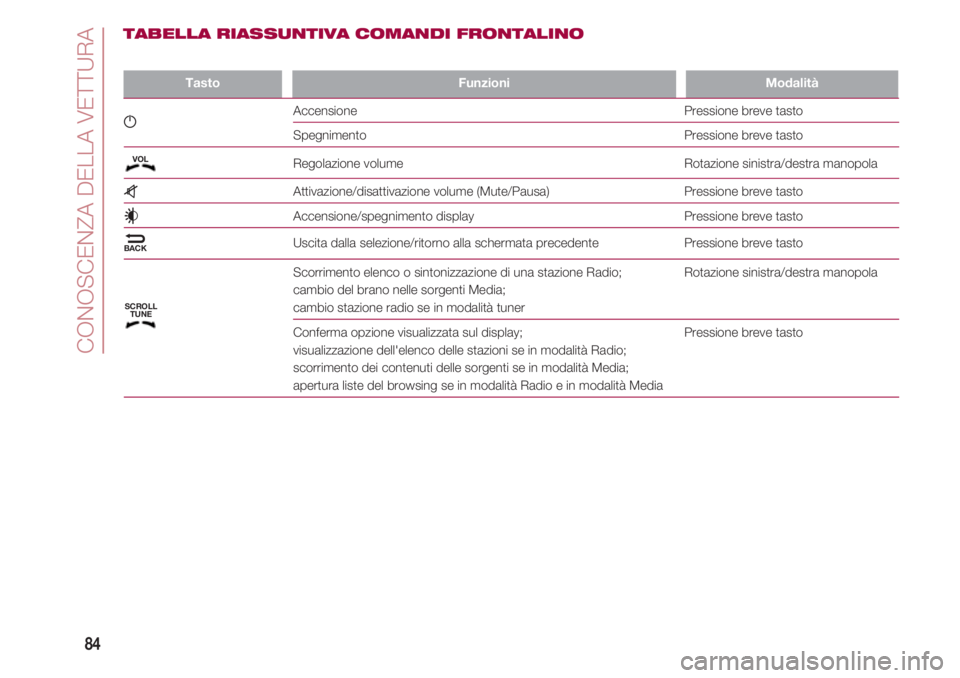
CONOSCENZA DELLA VETTURA
84
TastoFunzioni Modalità
g Accensione Pressione breve tasto
Spegnimento Pressione breve tasto
Regolazione volume Rotazione sinistra/destra manopola
zAttivazione/disattivazione volume (Mute/Pausa) Pressione breve tasto
Accensione/spegnimento display Pressione breve tasto
NUscita dalla selezione/ritorno alla schermata precedente Pressione breve tasto
Scorrimento elenco o sintonizzazione di una stazione Radio; Rotazione sinistra/destra manopola
cambio del brano nelle sorgenti Media;
cambio stazione radio se in modalità tuner
Conferma opzione visualizzata sul display; Pressione breve tasto
visualizzazione dell'elenco delle stazioni se in modalità Radio;
scorrimento dei contenuti delle sorgenti se in modalità Media;
apertura liste del browsing se in modalità Radio e in modalità Media
TABELLA RIASSUNTIVA COMANDI FRONTALINO
VOL
BACK
SCROLL
TUNE
Page 87 of 224
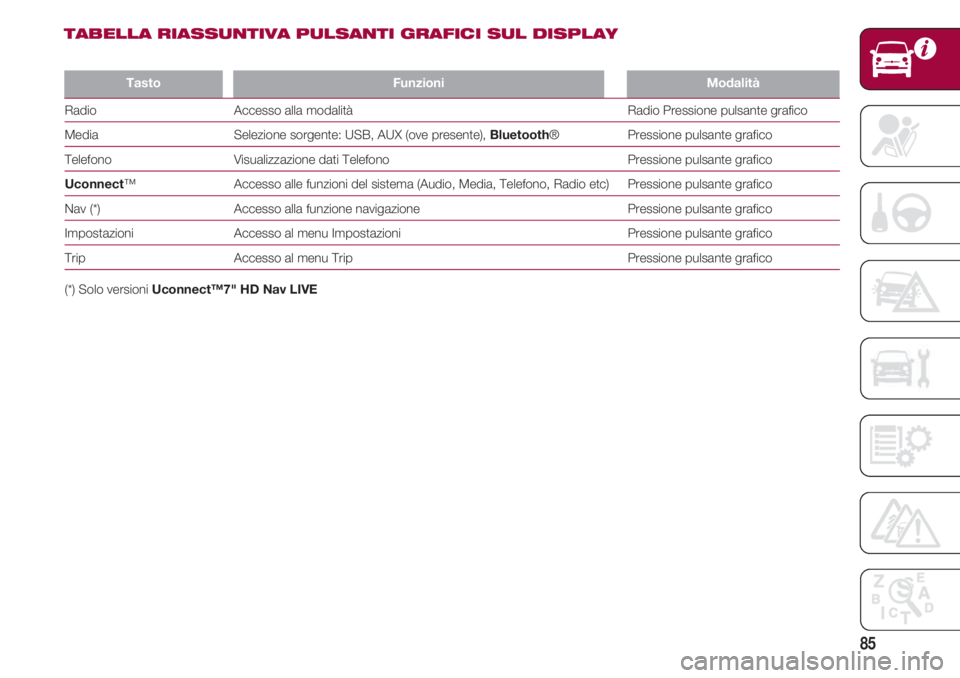
85
TastoFunzioni Modalità
Radio Accesso alla modalità Radio Pressione pulsante grafico
Media Selezione sorgente: USB, AUX (ove presente), Bluetooth® Pressione pulsante grafico
Telefono Visualizzazione dati Telefono Pressione pulsante grafico
Uconnect™ Accesso alle funzioni del sistema (Audio, Media, Telefono, Radio etc) Pressione pulsante grafico
Nav (*) Accesso alla funzione navigazione Pressione pulsante grafico
Impostazioni Accesso al menu Impostazioni Pressione pulsante grafico
Trip Accesso al menu Trip Pressione pulsante grafico
(*) Solo versioniUconnect™7" HD Nav LIVE
TABELLA RIASSUNTIVA PULSANTI GRAFICI SUL DISPLAY
Page 90 of 224
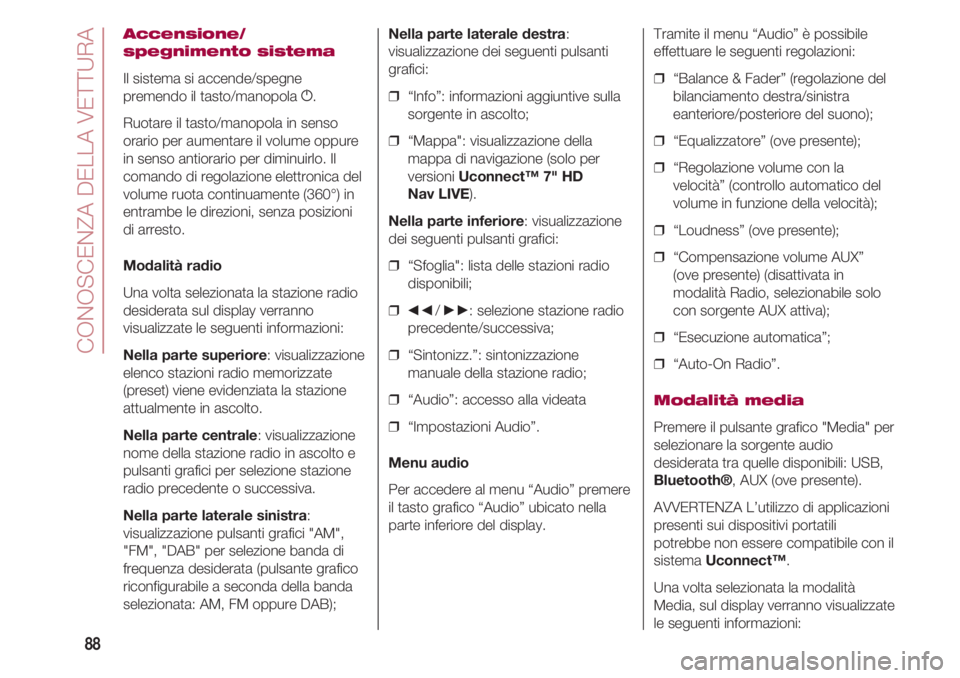
CONOSCENZA DELLA VETTURA
88
Accensione/
spegnimento sistema
Il sistema si accende/spegne
premendo il tasto/manopola g.
Ruotare il tasto/manopola in senso
orario per aumentare il volume oppure
in senso antiorario per diminuirlo. Il
comando di regolazione elettronica del
volume ruota continuamente (360°) in
entrambe le direzioni, senza posizioni
di arresto.
Modalità radio
Una volta selezionata la stazione radio
desiderata sul display verranno
visualizzate le seguenti informazioni:
Nella parte superiore: visualizzazione
elenco stazioni radio memorizzate
(preset) viene evidenziata la stazione
attualmente in ascolto.
Nella parte centrale: visualizzazione
nome della stazione radio in ascolto e
pulsanti grafici per selezione stazione
radio precedente o successiva.
Nella parte laterale sinistra:
visualizzazione pulsanti grafici "AM",
"FM", "DAB" per selezione banda di
frequenza desiderata (pulsante grafico
riconfigurabile a seconda della banda
selezionata: AM, FM oppure DAB);Nella parte laterale destra:
visualizzazione dei seguenti pulsanti
grafici:
❒ “Info”: informazioni aggiuntive sulla
sorgente in ascolto;
❒ “Mappa": visualizzazione della
mappa di navigazione (solo per
versioni Uconnect™ 7" HD
Nav LIVE).
Nella parte inferiore: visualizzazione
dei seguenti pulsanti grafici:
❒ “Sfoglia": lista delle stazioni radio
disponibili;
❒
÷/ ˜: selezione stazione radio
precedente/successiva;
❒ “Sintonizz.”: sintonizzazione
manuale della stazione radio;
❒ “Audio”: accesso alla videata
❒ “Impostazioni Audio”.
Menu audio
Per accedere al menu “Audio” premere
il tasto grafico “Audio” ubicato nella
parte inferiore del display. Tramite il menu “Audio” è possibile
effettuare le seguenti regolazioni:
❒ “Balance & Fader” (regolazione del
bilanciamento destra/sinistra
eanteriore/posteriore del suono);
❒ “Equalizzatore” (ove presente);
❒ “Regolazione volume con la
velocità” (controllo automatico del
volume in funzione della velocità);
❒ “Loudness” (ove presente);
❒ “Compensazione volume AUX”
(ove presente) (disattivata in
modalità Radio, selezionabile solo
con sorgente AUX attiva);
❒ “Esecuzione automatica”;
❒ “Auto-On Radio”.
Modalità media
Premere il pulsante grafico "Media" per
selezionare la sorgente audio
desiderata tra quelle disponibili: USB,
Bluetooth®, AUX (ove presente).
AVVERTENZA L’utilizzo di applicazioni
presenti sui dispositivi portatili
potrebbe non essere compatibile con il
sistema Uconnect™.
Una volta selezionata la modalità
Media, sul display verranno visualizzate
le seguenti informazioni:
Page 91 of 224
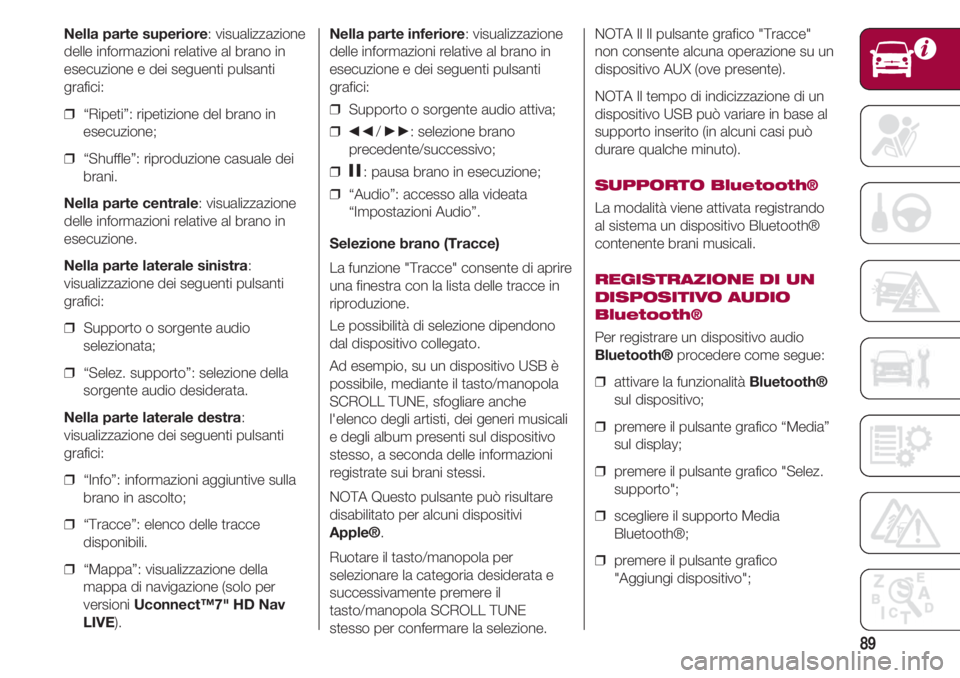
89
Nella parte superiore: visualizzazione
delle informazioni relative al brano in
esecuzione e dei seguenti pulsanti
grafici:
❒ “Ripeti”: ripetizione del brano in
esecuzione;
❒ “Shuffle”: riproduzione casuale dei
brani.
Nella parte centrale: visualizzazione
delle informazioni relative al brano in
esecuzione.
Nella parte laterale sinistra:
visualizzazione dei seguenti pulsanti
grafici:
❒ Supporto o sorgente audio
selezionata;
❒ “Selez. supporto”: selezione della
sorgente audio desiderata.
Nella parte laterale destra:
visualizzazione dei seguenti pulsanti
grafici:
❒ “Info”: informazioni aggiuntive sulla
brano in ascolto;
❒ “Tracce”: elenco delle tracce
disponibili.
❒ “Mappa”: visualizzazione della
mappa di navigazione (solo per
versioni Uconnect™7" HD Nav
LIVE).Nella parte inferiore: visualizzazione
delle informazioni relative al brano in
esecuzione e dei seguenti pulsanti
grafici:
❒ Supporto o sorgente audio attiva;
❒
÷/ ˜: selezione brano
precedente/successivo;
❒
II: pausa brano in esecuzione;
❒ “Audio”: accesso alla videata
“Impostazioni Audio”.
Selezione brano (Tracce)
La funzione "Tracce" consente di aprire
una finestra con la lista delle tracce in
riproduzione.
Le possibilità di selezione dipendono
dal dispositivo collegato.
Ad esempio, su un dispositivo USB è
possibile, mediante il tasto/manopola
SCROLL TUNE, sfogliare anche
l'elenco degli artisti, dei generi musicali
e degli album presenti sul dispositivo
stesso, a seconda delle informazioni
registrate sui brani stessi.
NOTA Questo pulsante può risultare
disabilitato per alcuni dispositivi
Apple®.
Ruotare il tasto/manopola per
selezionare la categoria desiderata e
successivamente premere il
tasto/manopola SCROLL TUNE
stesso per confermare la selezione.NOTA Il Il pulsante grafico "Tracce"
non consente alcuna operazione su un
dispositivo AUX (ove presente).
NOTA Il tempo di indicizzazione di un
dispositivo USB può variare in base al
supporto inserito (in alcuni casi può
durare qualche minuto).SUPPORTO Bluetooth®
La modalità viene attivata registrando
al sistema un dispositivo Bluetooth®
contenente brani musicali.
REGISTRAZIONE DI UN
DISPOSITIVO AUDIO
Bluetooth®
Per registrare un dispositivo audio
Bluetooth®procedere come segue:
❒ attivare la funzionalità Bluetooth®
sul dispositivo;
❒ premere il pulsante grafico “Media”
sul display;
❒ premere il pulsante grafico "Selez.
supporto";
❒ scegliere il supporto Media
Bluetooth®;
❒ premere il pulsante grafico
"Aggiungi dispositivo";
Page 92 of 224
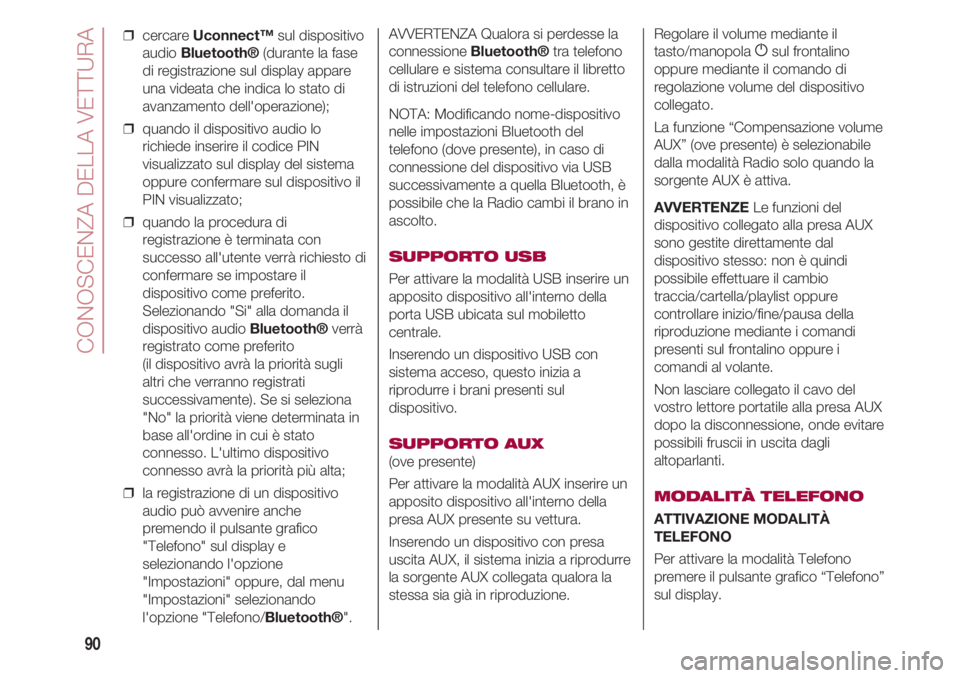
CONOSCENZA DELLA VETTURA
90
❒ cercare Uconnect™sul dispositivo
audio Bluetooth®(durante la fase
di registrazione sul display appare
una videata che indica lo stato di
avanzamento dell'operazione);
❒ quando il dispositivo audio lo
richiede inserire il codice PIN
visualizzato sul display del sistema
oppure confermare sul dispositivo il
PIN visualizzato;
❒ quando la procedura di
registrazione è terminata con
successo all'utente verrà richiesto di
confermare se impostare il
dispositivo come preferito.
Selezionando "Si" alla domanda il
dispositivo audio Bluetooth®verrà
registrato come preferito
(il dispositivo avrà la priorità sugli
altri che verranno registrati
successivamente). Se si seleziona
"No" la priorità viene determinata in
base all'ordine in cui è stato
connesso. L'ultimo dispositivo
connesso avrà la priorità più alta;
❒ la registrazione di un dispositivo
audio può avvenire anche
premendo il pulsante grafico
"Telefono" sul display e
selezionando l'opzione
"Impostazioni" oppure, dal menu
"Impostazioni" selezionando
l'opzione "Telefono/Bluetooth®".AVVERTENZA Qualora si perdesse la
connessione Bluetooth®tra telefono
cellulare e sistema consultare il libretto
di istruzioni del telefono cellulare.
NOTA: Modificando nome-dispositivo
nelle impostazioni Bluetooth del
telefono (dove presente), in caso di
connessione del dispositivo via USB
successivamente a quella Bluetooth, è
possibile che la Radio cambi il brano in
ascolto.
SUPPORTO USB
Per attivare la modalità USB inserire un
apposito dispositivo all'interno della
porta USB ubicata sul mobiletto
centrale.
Inserendo un dispositivo USB con
sistema acceso, questo inizia a
riprodurre i brani presenti sul
dispositivo.
SUPPORTO AUX
(ove presente)
Per attivare la modalità AUX inserire un
apposito dispositivo all'interno della
presa AUX presente su vettura.
Inserendo un dispositivo con presa
uscita AUX, il sistema inizia a riprodurre
la sorgente AUX collegata qualora la
stessa sia già in riproduzione.Regolare il volume mediante il
tasto/manopola
gsul frontalino
oppure mediante il comando di
regolazione volume del dispositivo
collegato.
La funzione “Compensazione volume
AUX” (ove presente) è selezionabile
dalla modalità Radio solo quando la
sorgente AUX è attiva.
AVVERTENZE Le funzioni del
dispositivo collegato alla presa AUX
sono gestite direttamente dal
dispositivo stesso: non è quindi
possibile effettuare il cambio
traccia/cartella/playlist oppure
controllare inizio/fine/pausa della
riproduzione mediante i comandi
presenti sul frontalino oppure i
comandi al volante.
Non lasciare collegato il cavo del
vostro lettore portatile alla presa AUX
dopo la disconnessione, onde evitare
possibili fruscii in uscita dagli
altoparlanti.
MODALITÀ TELEFONO
ATTIVAZIONE MODALITÀ
TELEFONO
Per attivare la modalità Telefono
premere il pulsante grafico “Telefono”
sul display.